声卡驱动怎么安装,小猪教您电脑怎么安装声卡驱动
- 时间:2018年07月30日 13:32:06 来源:魔法猪系统重装大师官网 人气:4887
电脑使用的过程中声卡是一个很关键的因素,我们欣赏电影、听音乐、包括玩游戏,声音的品质好坏都是声卡决定的,我们要学会调试声卡和安装声卡,同时也要掌握声卡的使用技巧,那电脑怎么安装声卡驱动?下面,小编给大家带来了电脑安装声卡驱动图文。
声卡是计算机当中非常重要的硬件设备,它的主要作用是实现声音信号和电信号的转换,没有声卡的作用计算机就无法播放出声音,而电脑的声卡驱动,顾名思义就是电脑音响设备的驱动程序,如果没有该驱动,你的电脑是没有声音的,下面,小编给大家讲解安装声卡驱动的技巧。
电脑怎么安装声卡驱动
打开设备管理器,检查声音、视频和游戏控制器,有没有出现黄色叹号。打开方法:右键点击我的电脑→属性→硬件→设备管理器。
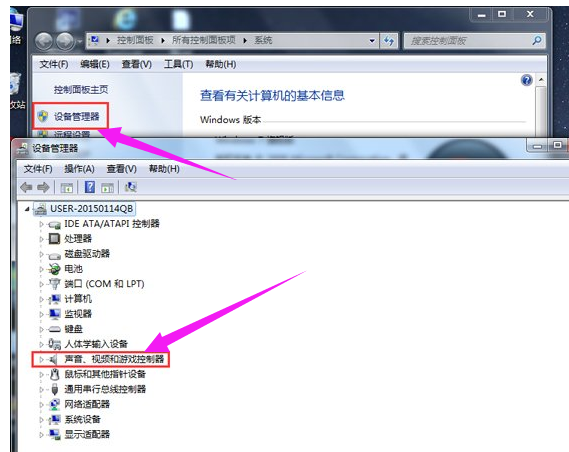
电脑载图1
如果出现了黄色叹号,说明你的声卡有问题,然后你在去卸载,先单击“计算机”右键,找到管理。
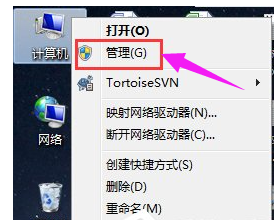
声卡驱动载图2
然后找到设备管理器,找到声音、视频和游戏控制器然后你再点击卸载。
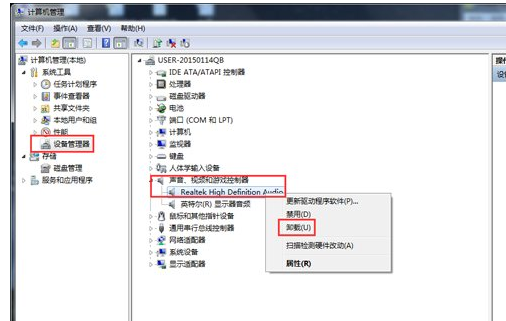
声卡载图3
卸载完以后,打开驱动精灵,然后点击“一键体验”。
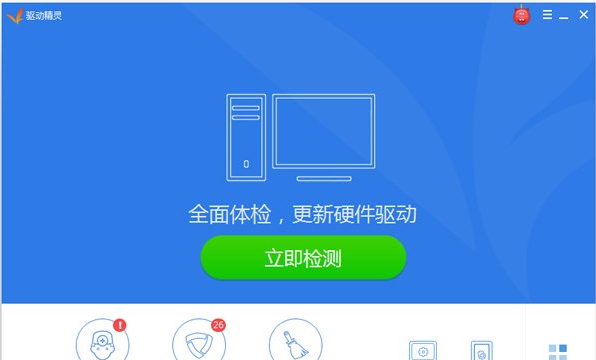
安装声卡驱动载图4
这个时候,在“基本状态”下驱动检测,会显示声卡驱动信息故障。

声卡驱动载图5
然后点击修复,等他修复完成以后,点击完成,重启电脑,你的声卡就安装好了,声卡是不是可以了呢?
以上就是安装声卡驱动的技巧。
安装声卡驱动,声卡驱动,声卡,电脑








